TileMap是在unity2017.2之后的版本内置的一个功能
此功能允许你快速地使用瓷砖和网格来搭建2D地形
相比其他的创建2D地形的方式(UGUI)这种方式既快而且做出的效果比较完美
所以何乐而不为呢
它分别由Tile Assets,Grid GameObjects,The Tilemap Palette,Custom Brushes组成
在学习之前首先找到Tile Palette面板 在windows下面

可能每个unity版本的不同,这个的位置也会不同 但是都是可以找到的

然后就会打开这个面板 这些图标好像有点似曾相识的感觉
我们可以认为这是一个和画布(canvas)相同性质的组件 其中的瓦片 相当于UGUI中的Image
然后在Hierachy面板创建一个Tilemap

然后创建出来我们发现是一个父物体为Grid子物体是Tilemap
这就和我前面说的 把每个Tilemap都理解成为一个个Image
他们之间可以相互重叠 和sprite一样 这个也有可以控制先后渲染顺序的参数
(顺便提一下UGUI的先后顺序没有参数控制 是有子父物体的关系来控制的)

Order in layer越大 就越在屏幕的前面显示
我们可以创建自己的图层
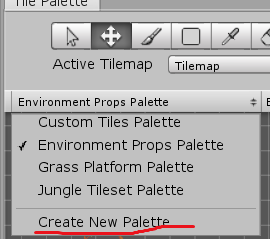
然后命名即可 然后把想要的sprites拖到上边即可
然后在渲染的网格中就可以拖动瓦片来实现非常非常方便的操作
还有我们在进行游戏开发的时候 很多游戏是需要物理效果的
这个unity给我们2D的刚体 碰撞体等、
如果我们手动添加Box Collider 2D太麻烦
这时候我们在Tilemap上面添加一个Composite collider 2D
这个是可以动态监测Tilemap中物体 然后动态修改碰撞体

然后我大致说一下各种工具的使用方法
画笔工具
可以左键单击并拖动Tilemap面板来决定铺设的大小
按住shift来擦除
矩形工具可以在Tilemap上绘制一个矩形形状,并用选定的图块填充它。
矩形工具
拾取工具用于从Tilemap中选择要用于绘制的Tiles。就类似PS的拾取器, 左键单击并拖动以选择多个Tiles。
在绘画工具模式下按住Ctrl键(或MacOS上的Cmd)以切换拾色器工具。
拾取工具
填充工具
选择工具用于选择要检查的Tiles区域。
选择工具
移动工具用于将选定区域的瓷砖移动到另一个位置。 点击并拖动所选区域以移动瓷砖。
大致这篇博客就讲这么多 这里主要讲了一下Tilemap的入门的创建和使用方法
其他的还需要大家去自己探索 不过这个对于2D游戏真的真的是方便
接下来我会更新可编程瓦片地图
如果大家有兴趣 欢迎关注我
我会持续更新我的学习过程
